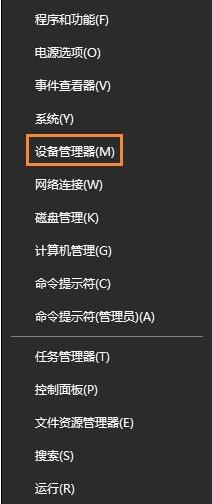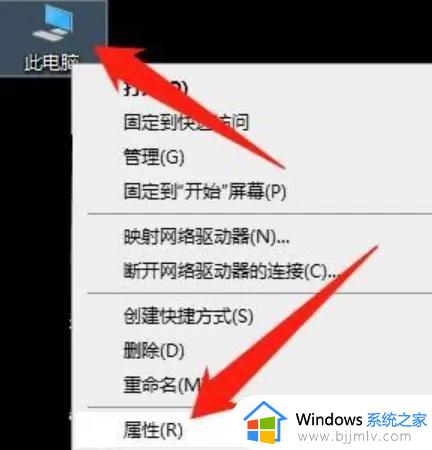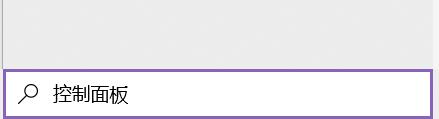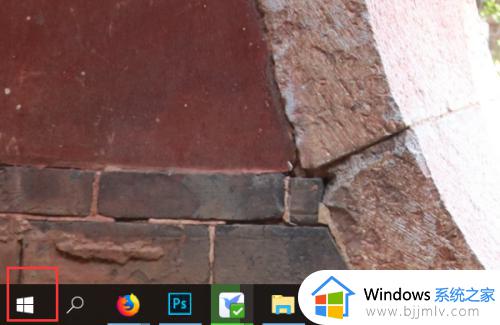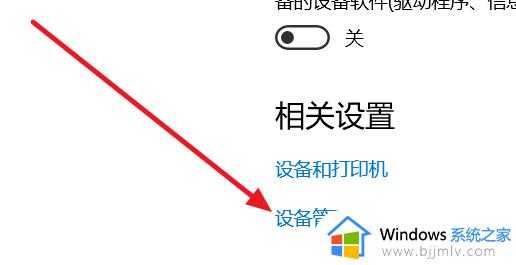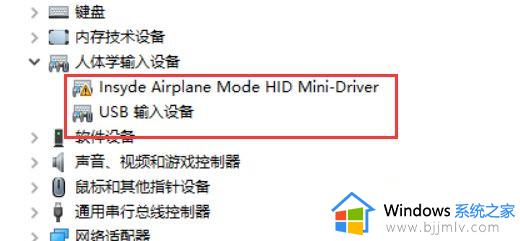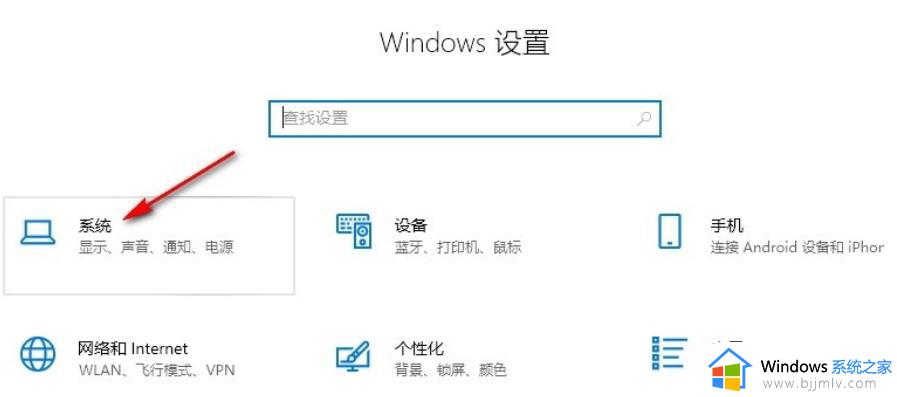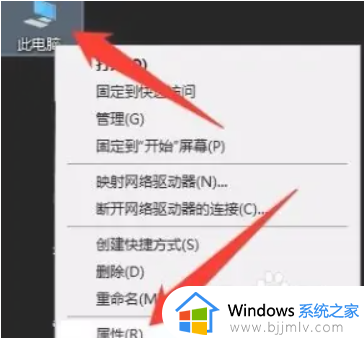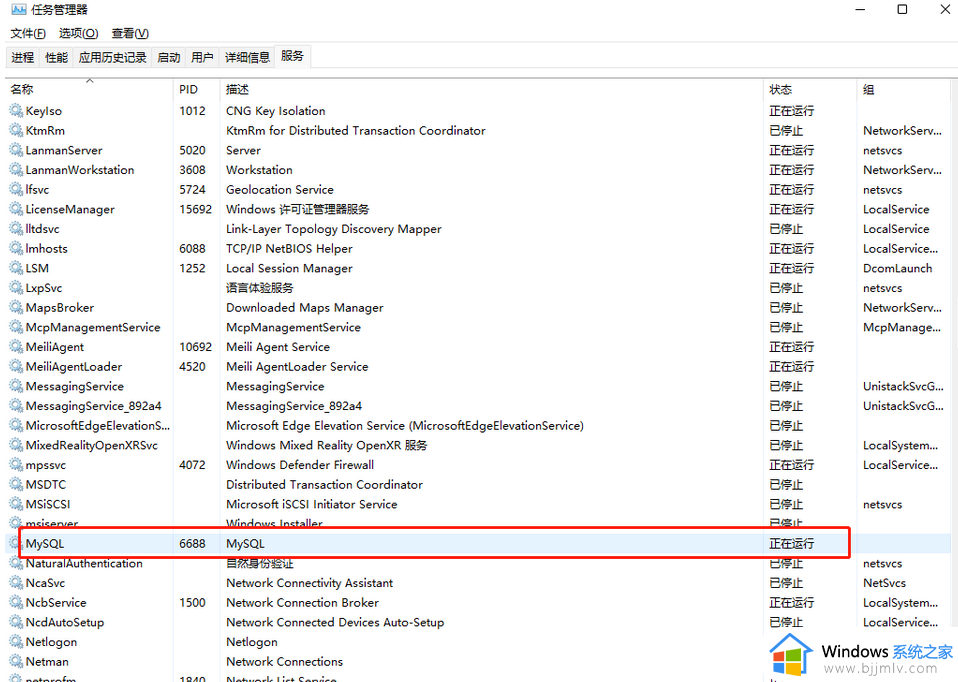win10蓝牙驱动如何彻底卸载 win10蓝牙驱动怎样卸载干净
更新时间:2023-09-13 11:19:33作者:run
win10蓝牙驱动如何彻底卸载,在win10操作系统中,有时候我们可能遇到蓝牙驱动不懂得卸载的问题,这可能会对我们的电脑系统产生一系列的负面影响。为了解决这一问题,本文将探讨win10蓝牙驱动怎样卸载干净,通过正确的操作和方法,我们可以确保蓝牙驱动的完全卸载,从而提高系统的稳定性和性能。
具体方法:
1、如果我们是从控制面板上找到卸载程序的是卸载不掉的。
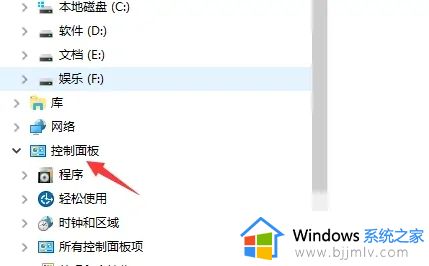
2、正确的做法是找到我们的我的电脑。
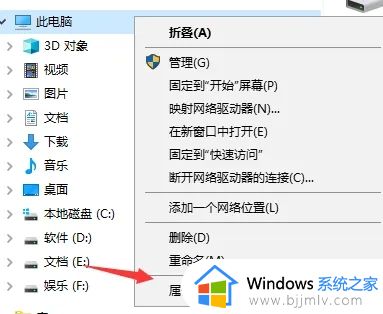
3、打开之后我们依次点击属性---设备管理器。
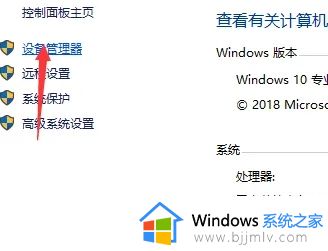
4、打开设备管理器之后我们看到有一个蓝牙的选项。
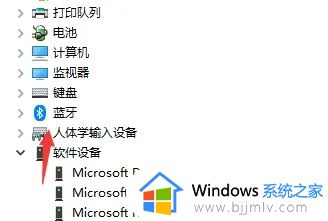
5、点击蓝牙会展开好几个选项。
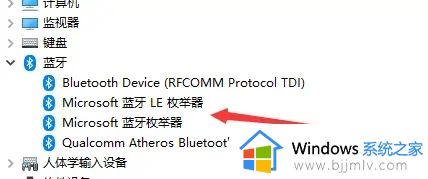
6、根据提示鼠标右击弹出卸载的字样,卸载即可。
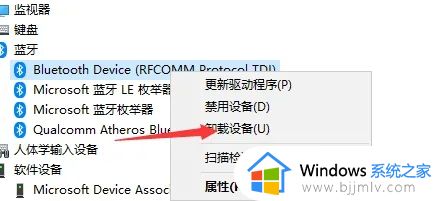
以上就是win10蓝牙驱动如何彻底卸载的全部内容,如果你遇到了这种情况,可以按照小编的步骤来解决,操作简单快速,一步到位。